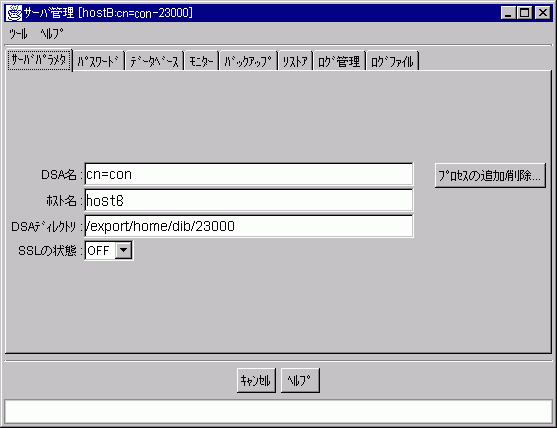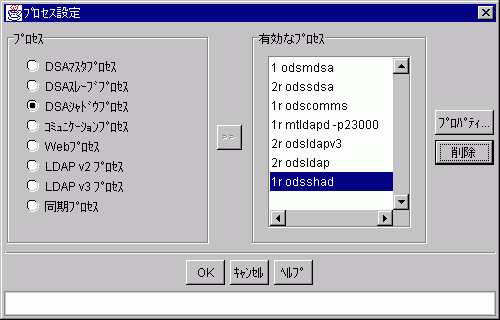|
InfoDirectory使用手引書
|
目次
索引
 
|
D.3.5.3 シャドウプロセスの追加
- [サーバパラメタ]タブで、[プロセスの追加/削除]ボタンを押します。
[図: [サーバパラメタ]タブ設定例]



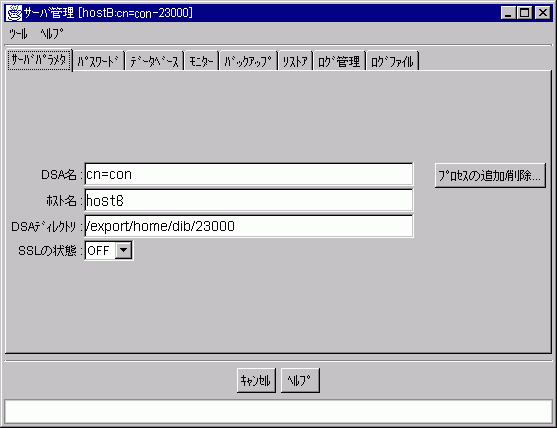
- [プロセス設定]ダイアログの[プロセス]枠内から[DSAシャドウプロセス]を選択して、[>>(追加)]ボタンを押します。
- [プロセス設定]ダイアログの[有効なプロセス]一覧にシャドウプロセス(odsshad)が追加されていることを確認し、[OK]ボタンを押します。
[図: [プロセス設定]ダイアログ設定例]
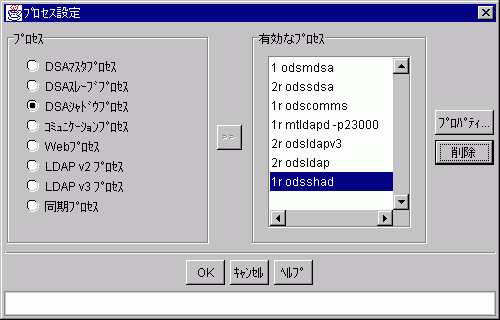
All Rights Reserved, Copyright(C) 富士通株式会社 2005